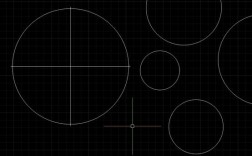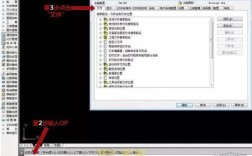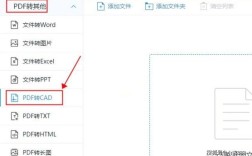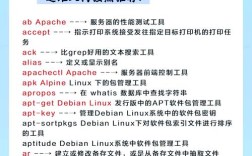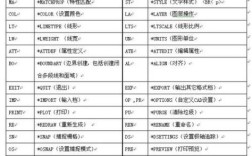在CAD软件中,计算圈面积是绘图中常见的操作,掌握相关命令能显著提升工作效率,CAD中“圈”通常指圆形,计算其面积主要通过特定命令实现,核心命令为AREA,结合不同的绘图方式可灵活应用,以下从命令使用步骤、替代方法、注意事项及实际应用场景等方面展开详细说明。
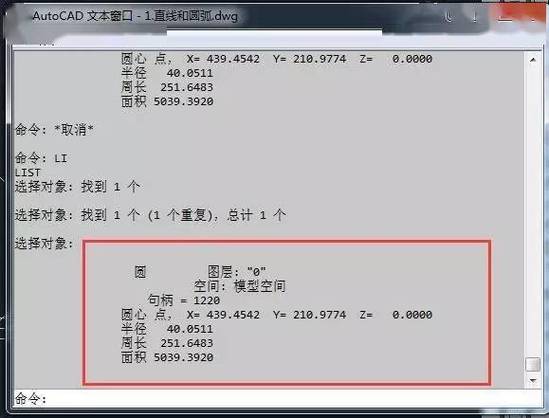
使用AREA命令计算圆形面积
AREA命令是CAD中计算面积、周长等几何属性的基础工具,计算圆形面积时需先绘制圆形或指定圆的参数,具体操作步骤如下:
- 启动命令:在命令行输入
AREA并按回车,或通过功能区“常用”选项卡“绘图”面板中的“面积”按钮启动。 - 选择对象:命令行提示“指定第一个角点或 [对象(O)/增加面积(A)/减少面积(S)]:”时,输入
O(选择对象),按回车。 - 选取圆形:鼠标点击已绘制的圆形,命令行会自动显示该圆的面积(Area)和周长(Perimeter),面积 = 7853.98,周长 = 314.16”。
若需在未绘制圆形时直接计算面积,可通过“参数法”实现:
- 已知半径:使用
AREA命令后,选择“对象”无法直接应用,需先绘制圆形(CIRCLE命令输入半径),再用AREA选择该圆。 - 已知直径:绘制圆形时输入直径值(如
D选项后输入直径100),再通过AREA命令获取面积。
替代方法:LIST与PROPERTIES命令
除AREA命令外,还可通过以下方式快速获取圆形面积:
LIST命令:- 输入
LIST并选择圆形,按回车后会弹出文本窗口,显示圆的详细信息,包括圆心坐标、半径、面积、周长等。
- 输入
- 特性面板(
PROPERTIES):- 选中圆形后,按
Ctrl+1打开特性面板,在“几何图形”类别中直接查看“面积”和“周长”参数,且支持实时修改(如调整半径后面积自动更新)。
- 选中圆形后,按
注意事项与常见问题
- 单位设置:计算前需确认CAD单位(如毫米、米),面积单位会相应为平方毫米、平方米等,可在“格式-单位”中调整。
- 图形完整性:确保圆形是闭合的完整实体,若使用多段线(
PLINE)绘制近似圆,需先执行PEDIT命令的“合并”或“闭合”操作。 - 精度控制:命令行显示的面积数值精度可通过“精度”选项设置(如输入
AREA后选择“模式-精度”,指定小数位数)。
实际应用场景
- 工程制图:计算管道横截面积、零件孔洞面积等,用于材料用量估算。
- 建筑设计:确定圆形景观区、柱体底座面积,辅助空间规划。
- 数据标注:在图纸中直接标注面积数值,提升图纸可读性。
相关问答FAQs
Q1:如何批量计算多个圆形的面积?
A:可通过脚本或LISP程序实现批量操作,简单方法:使用SELECT命令框选所有圆形,输入LIST命令导出信息至文本文件;或编写LISP程序(如(defun c:sumarea () ...)),循环选择对象并累加面积。
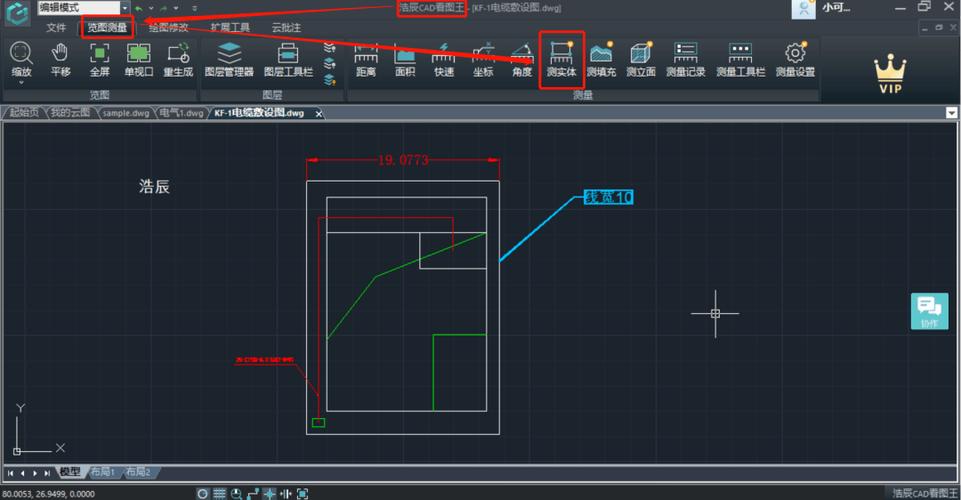
Q2:计算面积时提示“无有效面积”,如何解决?
A:通常由图形不闭合或非实体对象导致,检查步骤:① 确认选择的是完整圆形而非圆弧;② 若为多段线,执行PEDIT命令将其转换为闭合多段线;③ 冻结或锁定无关图层,避免误选非目标对象。